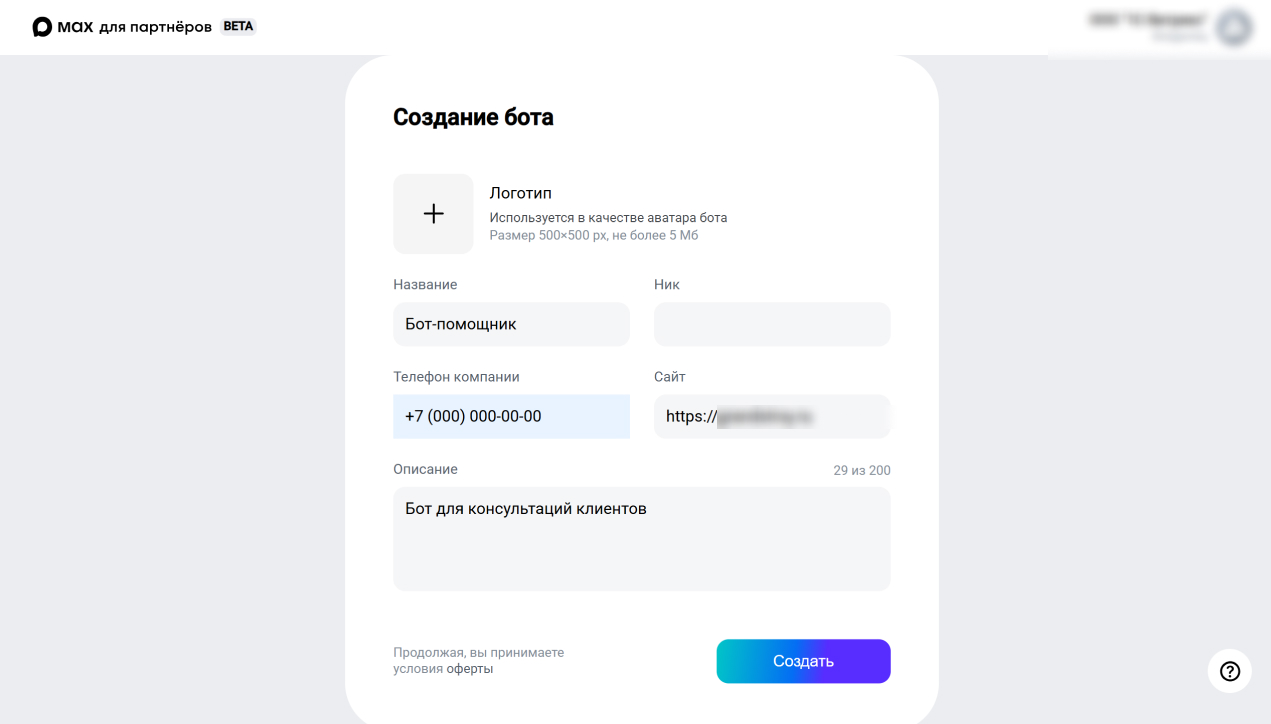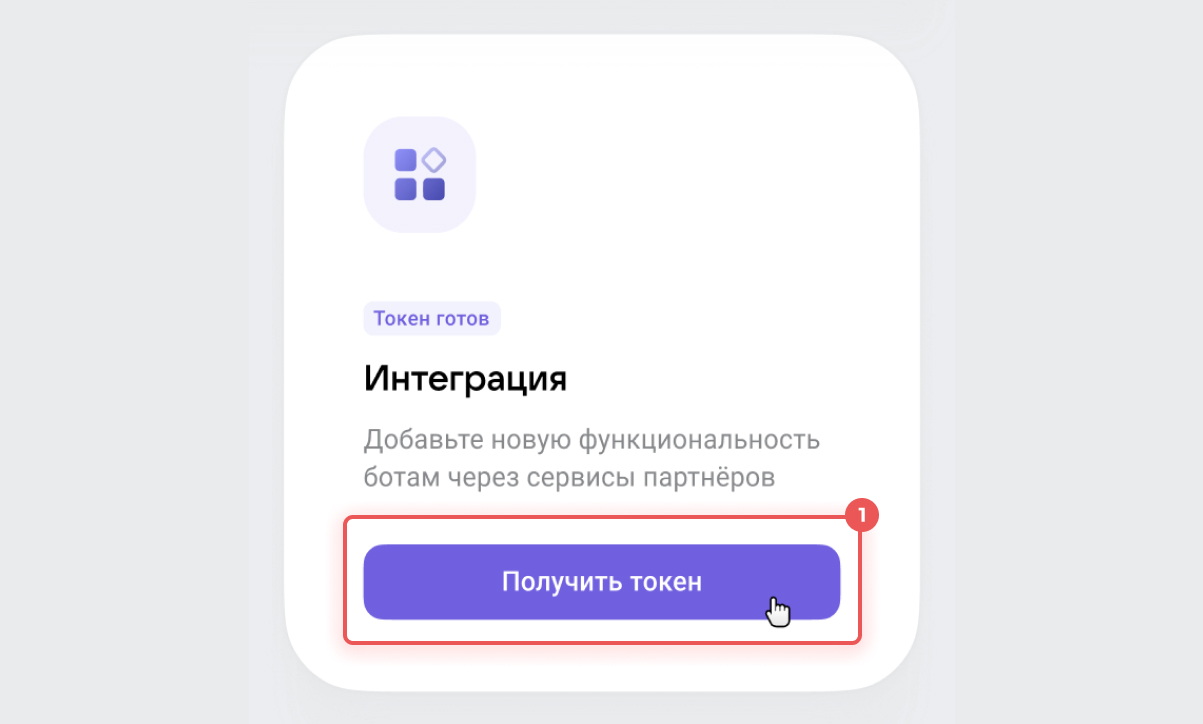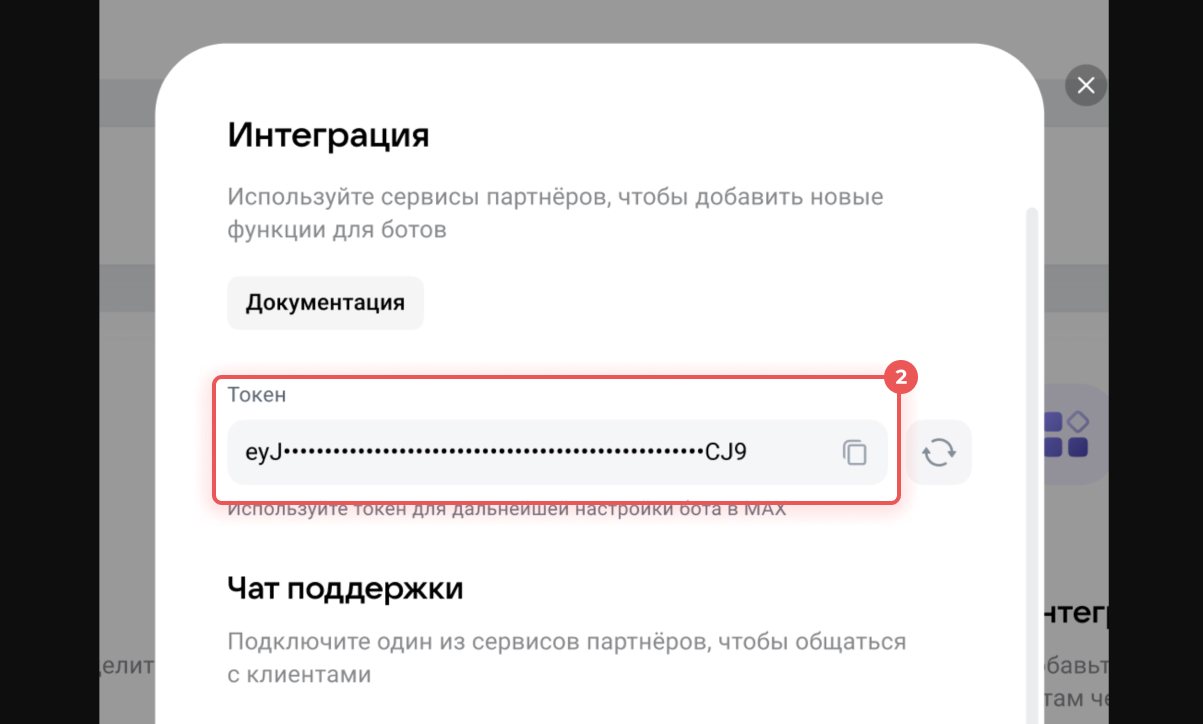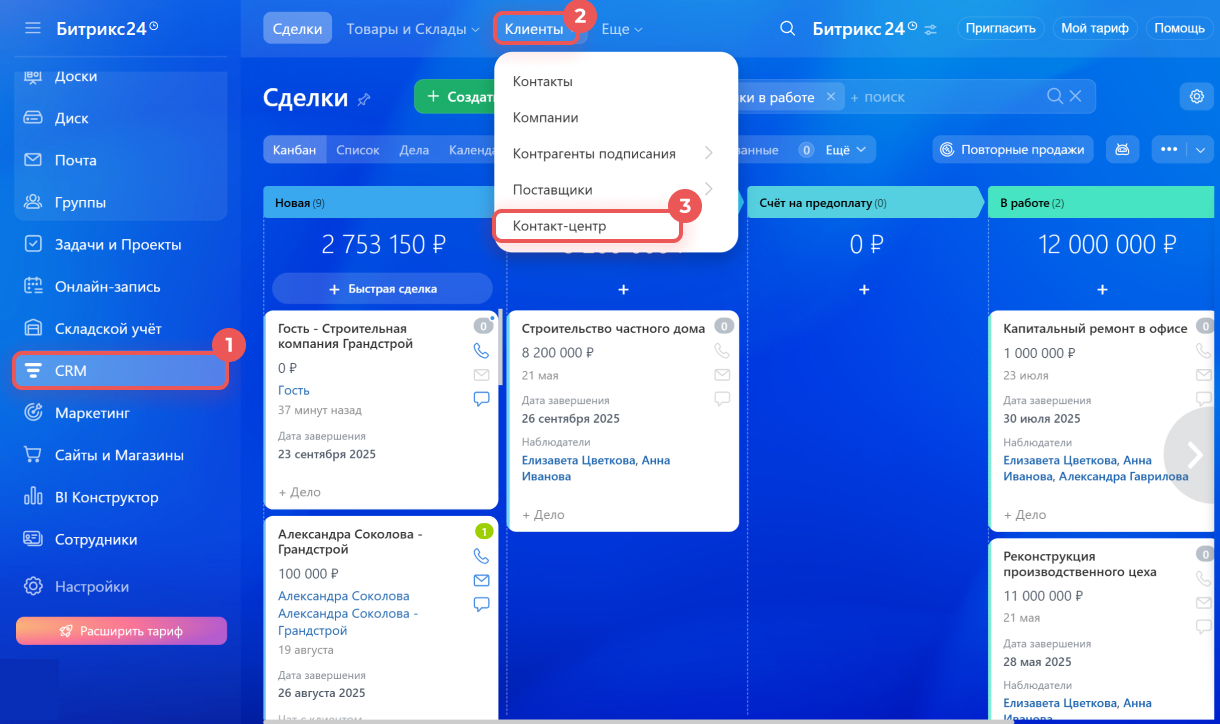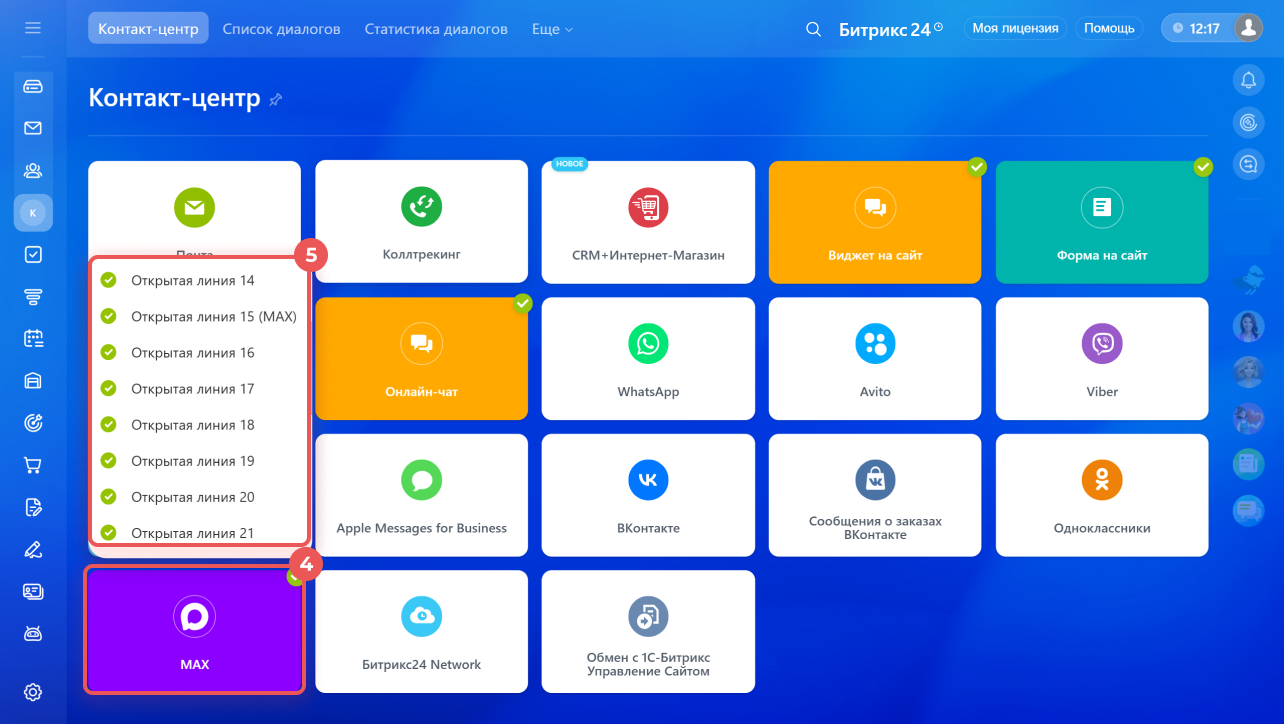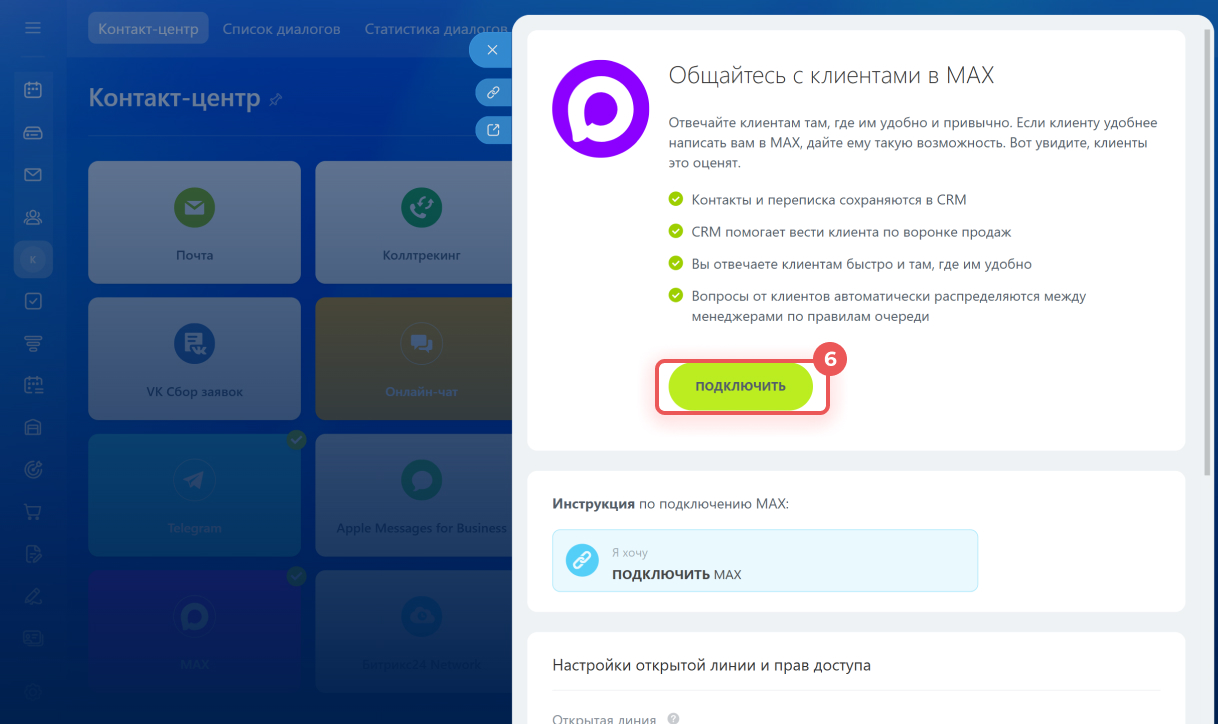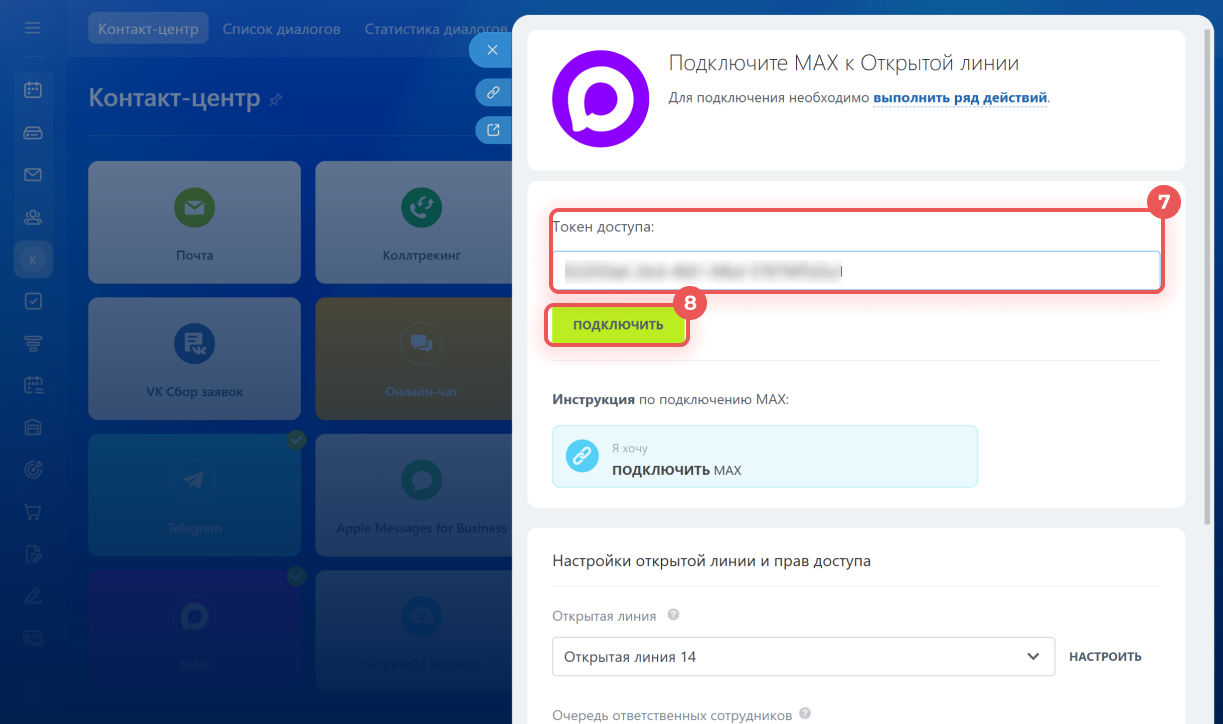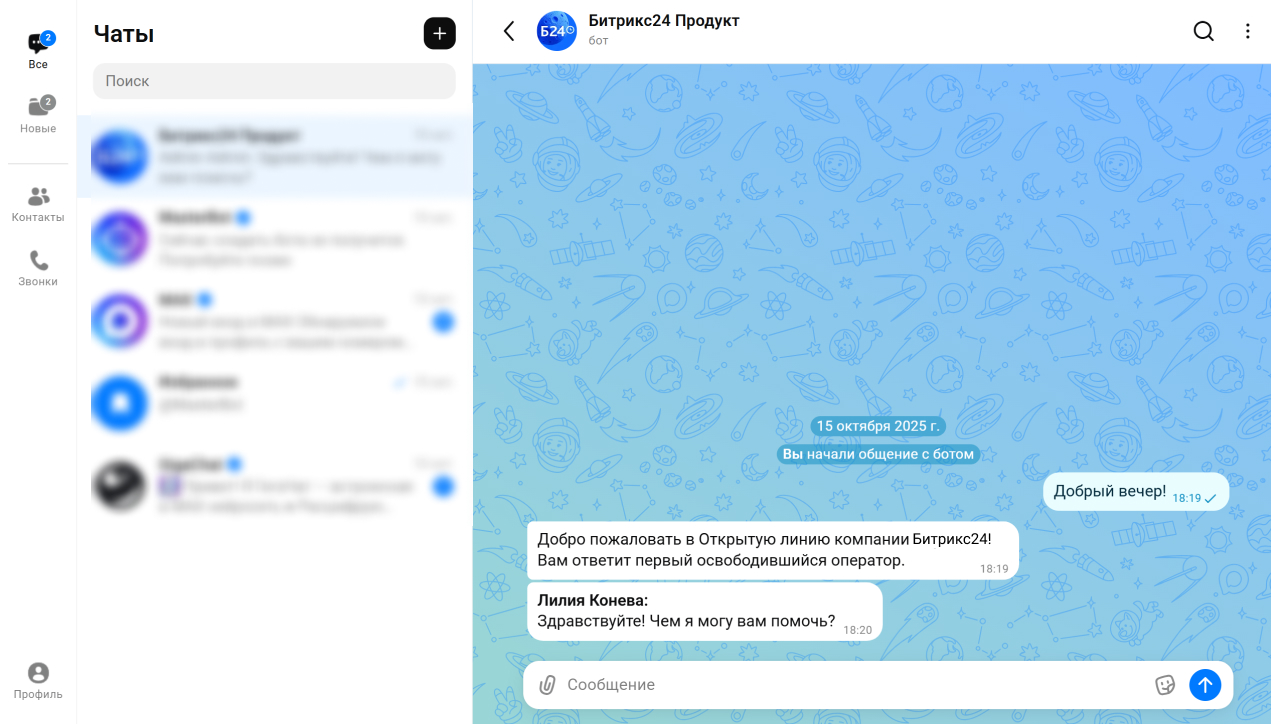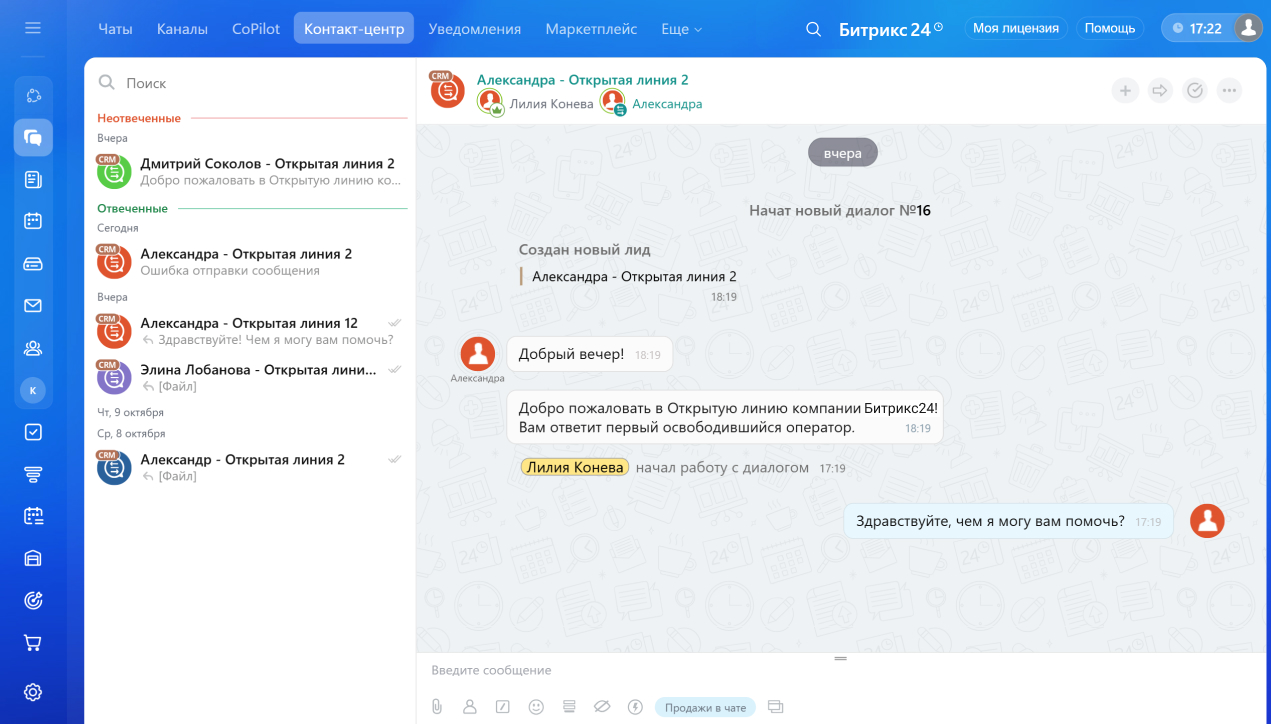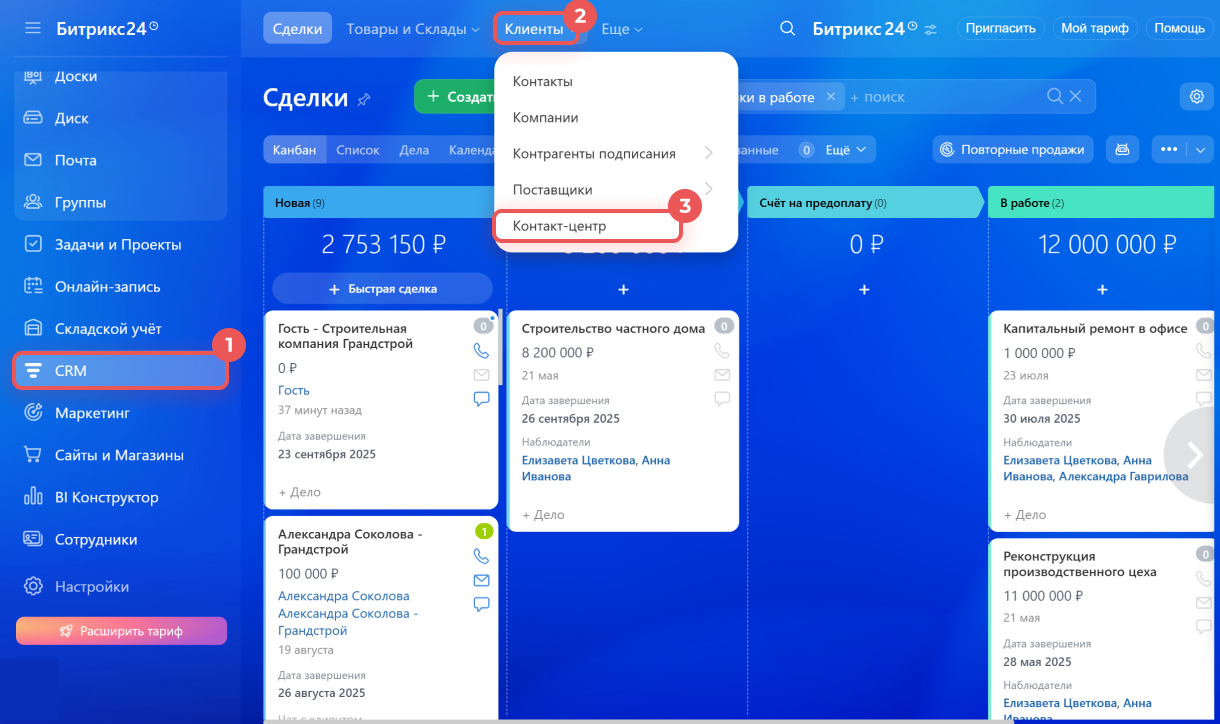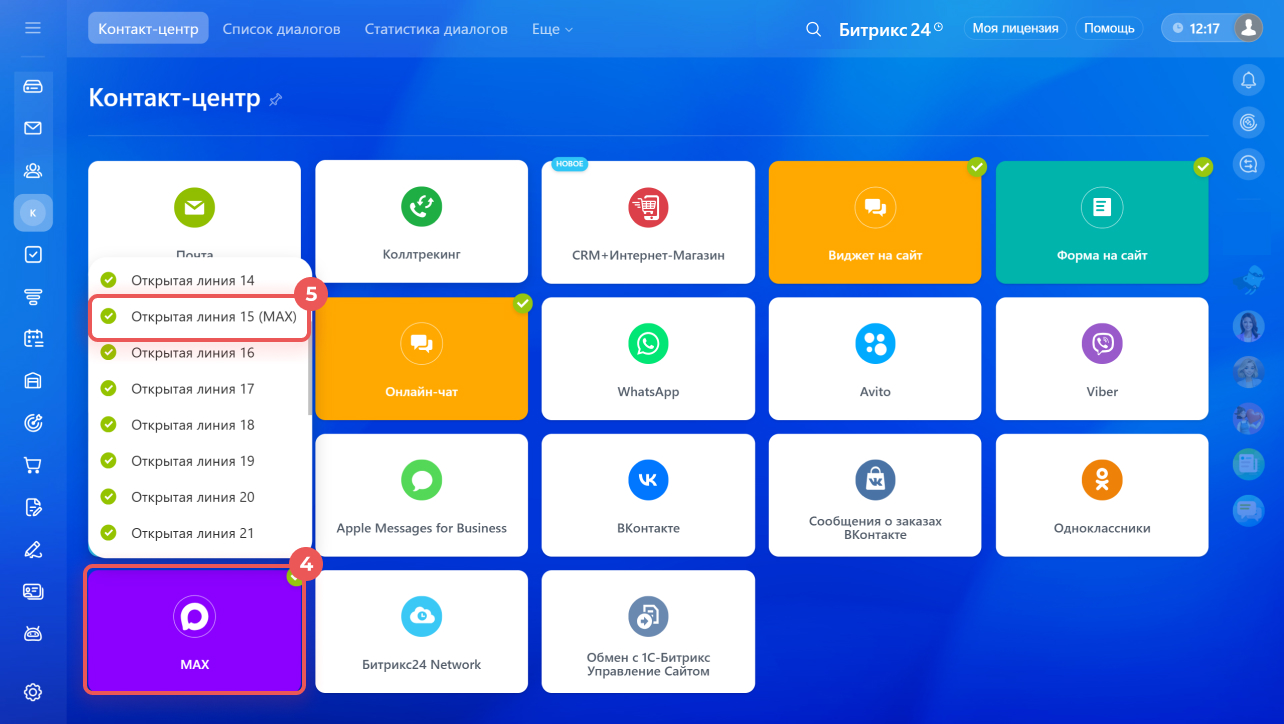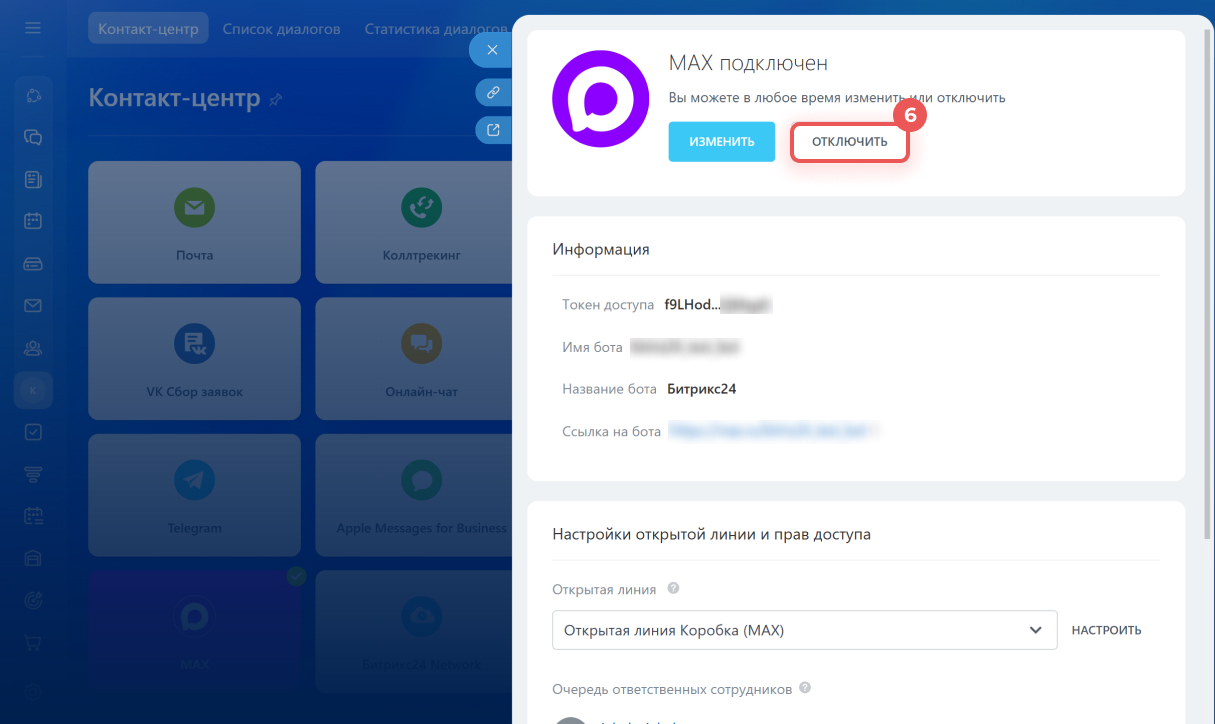MAX — российский мессенджер, через который клиенты могут написать вашей компании. После подключения к Битрикс24 все обращения из MAX будут поступать в открытые линии. Операторы смогут отвечать клиентам прямо из Битрикс24, не переключаясь между сервисами — вся переписка и имя клиента сохраняются в CRM.
- создать чат-бота в MAX,
- подключить MAX к Битрикс24,
- работает чат с клиентом,
- отключить MAX от Битрикс24.
Как создать чат-бота в MAX
Для подключения MAX к Битрикс24 нужен корпоративный чат-бот. Чтобы его создать:
1. Перейдите на сайт MAX для бизнеса и авторизуйтесь.
2. Зарегистрируйте вашу компанию и пройдите верификацию.
3. После подтверждения аккаунта выберите эту компанию в личном кабинете.
4. Появится предложение создать чат-бота.
5. Заполните карточку бота:
- Название — от 1 до 59 символов, эмодзи добавлять нельзя. Например, Грандстрой Онлайн.
- Ник — отображается в ссылке на чат-бота. Генерируется автоматически по шаблону
idИНН_bot. - Сайт — оставьте ссылку на сайт вашей компании.
- Логотип — изображение в формате jpg или png, 500×500 px, не больше 5 Мб.
- Описание — расскажите о функциях и задачах бота. Длина текста — до 200 символов. Например, «Бот для консультирования клиентов».
- Телефон компании — необязательное поле.
Когда бот пройдет модерацию, сгенерируется токен доступа. Получить его можно в разделе Интеграция.
1. Нажмите кнопку Получить токен.
2. Скопируйте его из поля Токен.
Как создать чат-бота в MAX
Как подключить MAX к Битрикс24
Подключить MAX могут администратор Битрикс24 или сотрудники с правами на подключение каналов коммуникаций.
Как настроить права доступа в открытых линиях
1–4. Перейдите в раздел CRM > Клиенты > Контакт-центр и выберите канал MAX.
5. Выберите открытую линию или создайте новую.
6. Нажмите Подключить.
7–8. В поле Токен доступа вставьте токен, который вы получили при создании чат-бота. Нажмите Подключить.
Теперь вы сможете принимать обращения от клиентов и общаться с ними прямо в чате Битрикс24.
Как работает чат с клиентом
Когда клиент напишет чат-боту в MAX, вы увидите сообщение в Битрикс24 и сможете сразу ответить на него.
Как отключить MAX от Битрикс24
Вы можете отключить MAX в настройках канала. Диалоги, контакты и сделки останутся в Битрикс24 после отключения.
1–4. Перейдите в раздел СRM > Клиенты > Контакт-центр > MAX.
5. Выберите из списка открытую линию, к которой подключен MAX.
6. Нажмите Отключить.
Коротко
- Мессенджер MAX можно подключить к Битрикс24. После этого все обращения из MAX поступают в открытые линии, где операторы сразу отвечают клиентам, а переписка и данные сохраняются в CRM.
- Подключить MAX могут только компании, зарегистрированные в России как юридические лица. Решение о верификации и подключении компании принимает сам сервис MAX.
- Чтобы подключить MAX к Битрикс24, нужен корпоративный чат-бот. Создать его можно на сайте MAX для бизнеса.
- Подключить MAX могут администратор или сотрудники с правами на подключение каналов коммуникаций.
- Чтобы подключить канал MAX, перейдите в раздел CRM > Клиенты > Контакт-центр > MAX и укажите открытую линию. В настройках подключения вставьте токен доступа, которые получили при создании бота.
- Когда клиент напишет чат-боту в MAX, вы увидите сообщение в Битрикс24 и сможете сразу ответить на него.
- Вы можете отключить MAX в настройках канала. Диалоги, контакты и сделки останутся в Битрикс24 после отключения.
Рекомендуем прочитать: